Чтобы быстро и удобно добавить сайт (страницу сайта) в закладки, можно на клавиатуре применить функцию «горячих клавиш», с помощью комбинации двух клавиш Ctrl+D.
1100 голосов
| Текущая версия: | 259.1.0.29.104 |
| Обновлено: | 05.11.2022 |
| Версия Android : | 5.0 и выше |
| Ссылка на Google Play: | |
| Разработчик: | |
| Язык интерфейса: | Русский |
| Распространяется: | Бесплатно |
| Категория: | Социальные сети |
| Возрастные ограничения: | 12+ |
Instagram (Инстаграм) – программа для любителей фотографировать и фотографироваться. Используя приложение Instagram для Android, Вы превратите любую фотографию в шедевр, добавите ей красочности и оригинальности. В этом Вам поможет огромный список действий и функций в Instagram. В приложении Инстаграм для телефона есть множество фильтров для уникальности каждой фотографии.
Как скачать видео с инстаграм
Но иногда хочется созерцать не только сделанные красивые фотографии. Добавьте немного веселья и поиздевайтесь над друзьями путем искажения их фотографии. Приложение Instagram для Андроид скачать можно бесплатно и без регистрации с нашего сайта.
Основные особенности приложения Instagram для Android:
- Разнообразные фильтры и рамки для фотографий;
- Возможность выкладывать свои работы из Instagram в Facebook, Twitter и т.д.;
- Использование фронтальной и задней камеры для съемки;
- Возможность лайкать и комментировать фотографии.
Источник: programmy-na-android.ru
Как скачать и установить Инстаграм на телефон
Instagram — популярная социальная сеть, где пользователи выкладывают фотографии и короткие видео, передают через них свое настроение, эмоции. Первая версия приложения инсты была доступна только для iPhone, однако, разработчики не остановились и создали клиенты для Андроид и ПК. В этой статье мы рассмотрим подробные инструкции как скачать и установить Инстаграм на телефон с разными операционными система.
Android
Установить инсту на Андроид можно разными способами, один из них даже не требует иметь Play Market на устройстве.
Google Play
Чтобы установить клиент Instagram на смартфон через Гугл Плей Маркет, нужно выполнить несколько простых действий:
- Открыть Play Market на своем девайсе.

- Сверху расположена строка поиска, нужно тапнуть по ней.

- Напишите в ней «Instagram», умный поиск сразу же предложит нужное приложение. Выберите его.

- Откроется страница установки клиента, нажмите кнопку «Установить».
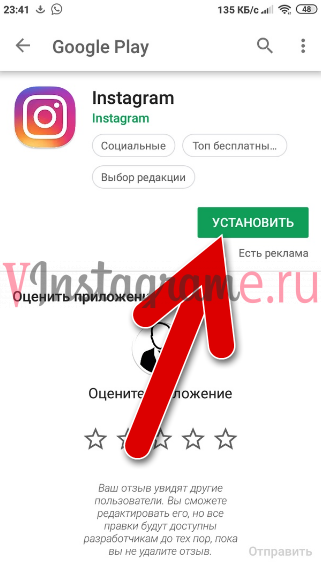
- Дождитесь окончания инсталляции, запустите приложение.
- Авторизуйтесь или зарегистрируйтесь, приступайте к использованию.
Google Play (через компьютер)
Магазин приложений от Гугл можно открыть через браузер на компьютере и выбрать, на какое устройство установить инсту:
- Включите интернет на смартфоне, куда планируется установить инстаграм.
- Откройте любой браузер на компьютере и перейдите по ссылке https://play.google.com/store/apps.
- Авторизуйтесь, введя данные от своего Гугл аккаунта.
- Убедитесь, что слева выбрана вкладка «Приложения».

- В строке поиска введите «Instagram» и нажмите Enter.

- Кликните по первому приложению из списка, чтобы открыть его страничку.

- Нажмите кнопку «Установить».

- Если у вас несколько устройств привязаны к одному аккаунту Google, выберите нужное из списка.

- Нажмите кнопку «Установить».
- Ожидайте, когда приложение установится на выбранном девайсе. Это займет около 5 минут.

Подробная инструкция: по регистрации в инстаграме с телефона
APK-файл
На некоторых смартфона под управлением ОС Андроид могут быть не установлены сервисы от Google, такое часто происходит после инсталляции кастомной прошивки вместо официальной. Некоторым и не нужны сервисы гугла, однако, есть необходимость в инсте. В таком случае установить приложение можно следующим образом:
- Со смартфона перейдите на сайт https://www.apkmirror.com/apk/instagram/.

- Загрузите последнюю версию инстаграма, не alpha и не beta.
- После загрузки APK файла нужно подготовить девайс к установке приложения из стороннего источника. Перейдите в настройки устройства.
- Перейдите в «Расширенные настройки».

- Откройте «Конфиденциальность».

- Найдите пункт «Неизвестные источники» и активируйте тумблер.

- Найдите ранее скачанный apk-файл, запустите его и установите Instagram.

Видео
iPhone
Установка Инстаграм на Яблочные устройства не вызывает особых проблем. Существует несколько способов, как это сделать.
Apple App Store
Апп Сторе — официальный магазин приложений для устройств под управлением операционной системы IOS. Для установки инсты через него:
- Разблокируйте девайс и коснитесь значка App Store для запуска магазина приложений.

- Введите «Instagram» в окне поиска.

- Откройте страницу найденного приложения.

- Чтобы начать установку, коснитесь значка облака со стрелкой.

- Дождитесь завершение инсталляции клиента инсты.
iTunes
iTunes — специальная программа от Apple для взаимодействия компьютера с яблочными смартфонами, она установлена у каждого владельца iPhone. Однако с версии 12.7 Айтюнс более не предоставляет возможность зайти в Апп Сторе с компьютера и установить нужное приложение. Однако выход есть, нужно использовать более раннюю версию программы:
- Загрузите установщик версии 12.6.3 https://yadi.sk/d/l2Or4lDz3TwDFu.
- Установите программу и авторизуйтесь.
- Тапните по значку, как на скрине.

- Нажмите «Править меню».

- Установите отметку напротив пункта «Программы», затем нажмите «Готово».

- Подключите Айфон к компьютеру при помощи специального кабеля, на ПК выберите «Продолжить».

- На устройстве нажмите кнопку «Доверять», чтобы выдать все нужные разрешения.

- Откройте список разделов, выберите там «Программы».

- Кликните по вкладке App Store.

- В строку поиска введите Instagram.

- Кликните по найденному приложению, чтобы открыть его страницу.

- Нажмите кнопку «Загрузить».

- В появившемся окне введите требуемые данные.

- Нажмите кнопку «Получить».
- Дождитесь окончания загрузки установщика приложения.
- Кликните по значку смартфона.

- Перейдите на вкладку под названием «Программы».

- Нажмите «Установить» напротив приложения Instagram.
- Нажмите «Применить», ждите окончание установки.
iTools
Программа iTools позволяет устанавливать приложения на Айфон при помощи специальных установщиков. Работать с ней просто:
- Скачайте установщик программы с официального сайта и инсталлируйте ее на ПК https://pro.itools.cn.
- Запустите ее, при помощи специального кабеля подключите Айфон к ПК.

- Слева выберите пункт «Приложения».

- Скачайте IPA файл инсты, например, здесь https://iosninja.io/ipa-library/download-instagram-plus-ipa-ios.
- Разверните программу, нажмите на «Установить».

- Откроется проводник, выберите скачанный IPA файл.

- Дождитесь окончания установки инсты на Айфон, затем отключите девайс от компьютера.
Видео
Windows Mobile
Для установки инстаграм на устройство под управлением WM, необходимо:
- Открыть Windows Store на девайсе.
- В строке поиска ввести «Instagram».

- Установить найденое приложение

- Запустить его, осталось авторизоваться и использовать.

После установки вам нужно зарегистрироваться
Теперь вы знаете, как установить инстаграм на iPad, Андроид и даже Windows Mobile. В основном нужно перейти в магазин приложений и установить инсту, однако, есть и другие способы, например, установочный файл и прочее.
Источник: vinstagrame.ru
Как установить Инстаграм на Андроид
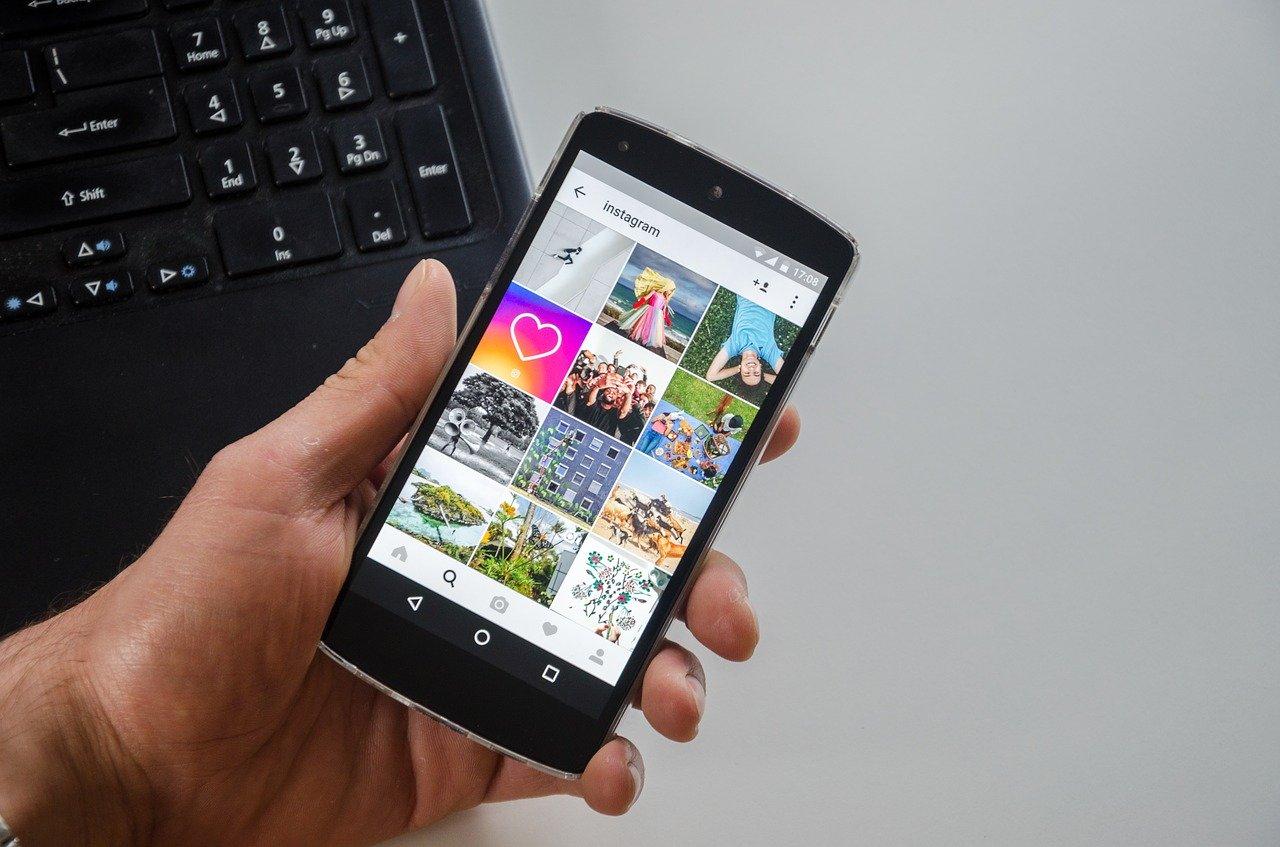
Инстаграм – популярная сегодня социальная сеть, в которой основной акцент сделан на фотографии и короткие видеоролики. На платформе можно выкладывать собственные снимки, обсуждать публикации друзей, общаться с помощью сервиса отправки личных сообщений Direct. Существует клиент социальной сети для смартфонов. Поговорим более подробно, как установить приложение Инстаграм на телефон.
Как установить Инстаграм на телефон через Google Play
Самый простой способ установки приложения Инстаграм на мобильное устройство – использование официального репозитория программ для Андроид Google Play.
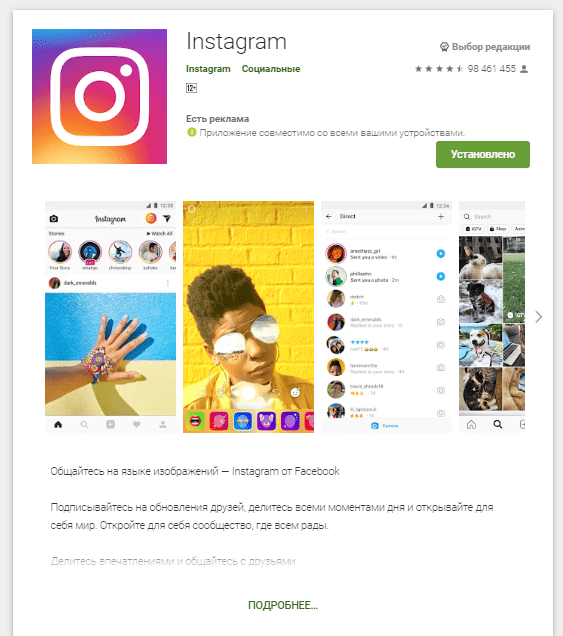
Официальная страница Instagram.
Для этого необходимо, чтобы к телефону был привязан активный аккаунт Google. Обычно его создают (или входят в него) при первом запуске устройства. Однако этот шаг может быть пропущен. В таком случае перед установкой потребуется выполнить следующие действия:
- перейти в приложение «Настройки»;
- найти раздел «Аккаунты» (обычно находится в самом конце);
- выбрать пункт «Аккаунт Google»;
- ввести адрес электронной почты и пароль;
- нажать «Войти».
Обратите внимание! Если используете телефон Huawei или Honor, можно скачать программу не из Google Play, а из магазина Huawei. В нем также придется зарегистрироваться. В целом процедуру загрузки и установки приложения Инстаграм практически не отличается от таковой для Google Play.
Когда вход в аккаунт Google выполнен, можно приступать к установке приложения Инстаграм. Для этого потребуется выполнить следующие действия:
- на рабочем столе или в меню приложений найти программу Google Play;
- запустить ее;
- в строке поиска ввести оригинальное название нужного приложения на английском (то есть Instagram);
- когда программа появится в результатах поиска, нажать на ее значок;
- в открывшейся странице ПО в правой части экрана нажать зеленую кнопку «Установить»;
- дождаться, когда софт скачается и установится на смартфон.
Все, после выполнения этих несложных манипуляций можно запускать приложение и пользоваться им.
Нужно знать! На старых версиях ОС Андроид Инстаграм часто функционирует некорректно. Происходят сбои в работе приложения, «тормоза» при прокрутке новостной ленты. Это касается версия Андроид 5 или ниже. Также проблемы могут наблюдаться на мобильных устройствах с объемом оперативной памяти меньше 2 Гб.
Найти Инстаграм в Google Play можно и другим способом – в разделе «Популярное». Обычно программа занимает там одну из самых верхних позиций, поскольку является лидером по количеству скачиваний пользователями.
Как скачать Инстаграм через компьютер
Иногда необходимо предварительно скачать Инстаграм на компьютер и только потом установить его с помощью .apk файла на мобильное устройство. Такая потребность возникает в случаях, когда на телефоне стоит прошивка, из которой вырезаны сервисы Google и связанные с ними приложения (в том числе Google Play). Например, LineageOS, CianogenMode и другие.
Вполне естественно, что многие пользователи хотят скачать установочный файл Инстаграм из официального репозитория Google. Ведь это исключает возможность включения вредоносных вирусных элементов в код программы. Правда, тут есть одна серьезная проблема. Если зайти в Google Play с помощью обычного десктопного браузера, скачать .apk не получится. Тем не менее, есть несколько способов это сделать.
Использование онлайн-сервисов
Первый метод – использование онлайн-сервисов. Их достаточно много и подавляющее большинство работает по одному и тому же принципу. Рассмотрим процедуру загрузки на примере сервиса APK Dowloader. Чтобы загрузить установочный файл с его помощью, потребуется выполнить следующие действия:
- с помощью любой поисковой системы найти страницу Инстаграм в Google Play;
- перейти на нее и скопировать URL из адресной строки браузера;
- перейти на страницу сервиса APK Dowloader, которая расположена по адресу: https://apps.evozi.com/apk-downloader/;
- в поле для URL вставить адрес официальной страницы Инстаграм в Google Play;
- нажать кнопку с надписью «Generate APK link»;
- дождаться завершения обработки ссылки;
- нажать кнопку «Download now»;
- выбрать путь сохранения файла .apk;
- нажать «Сохранить»;
- дождаться завершения загрузки.
После этого .apk можно перебросить на телефон и запустить установку.
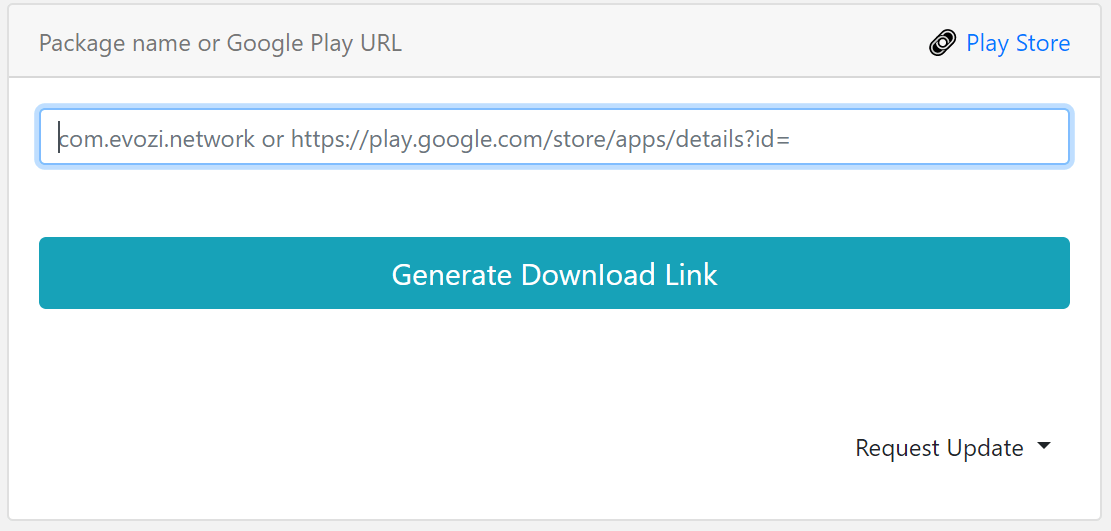
Главная страница сервиса APK Dowloader.
Установку эмулятора ОС Андроид
Второй способ более сложный и предполагает установку эмулятора ОС Андроид на персональный компьютер под управлением Windows. Однако он более безопасный. Для использования метода потребуется эмулятор с правами суперпользователя. Рассмотрим процедуру на примере Nox App Player. Вот что потребуется сделать.
- Скачать эмулятор. Безопаснее всего загружать приложение с официального сайта.
- Запустить программу и установить любой root-проводник. Можно использовать Root Explorer, который доступен для загрузки в Google Play по адресу: https://play.google.com/store/apps/details?id=com.speedsoftware.rootexplorer
- в любой поисковой системе ввести соответствующий запрос (например, «скачать .apk Инстаграм»);
- перейти по подходящей ссылке;
- начать загрузку и дождаться ее окончания.
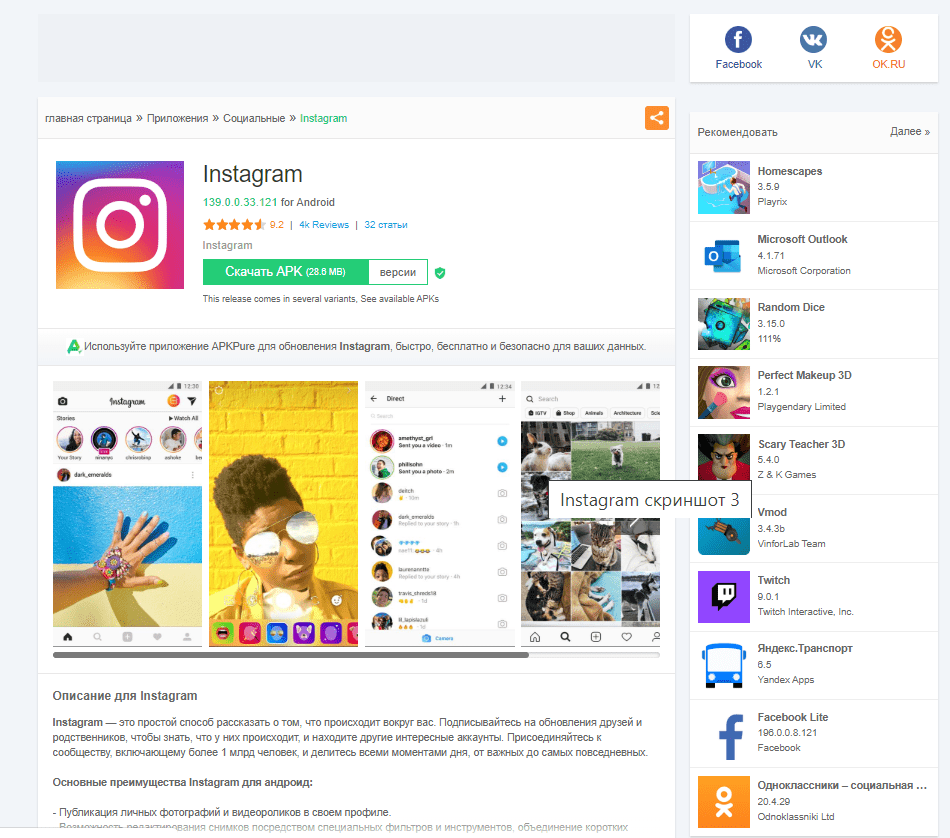
Страница загрузки Instagram на стороннем ресурсе.
Скачанный инсталлятор необходимо запустить. Это можно сделать двумя способами.
- Через приложение «Загрузки». Нужно запустить программу, найти Инстаграм и кликнуть по нему. После этого запустится установка.
- Через диспетчер файлов. Для поиска .apk можно воспользоваться встроенным или сторонним проводником. Для этого нужно открыть папку, в которую он был загружен. На ОС Андроид это может быть /downloads или /myfavorite.
Установочные файлы .apk, загруженные со сторонних сайтов, могут быть небезопасны. В них может быть вписан вредоносный код. Их использование может привести к порче операционной системы, потере паролей или хищению денежных средств. Риск последнего особенно велик, если на телефон установлены клиенты банков или используется NFC.
Регистрация и вход в Инстаграм
Когда приложение Инстаграм установлено на мобильное устройство, в нем необходимо зарегистрироваться. Для этого потребуется предпринять следующие шаги:
- кликнуть по значку программы на рабочем столе или в меню приложений;
- нажать синюю кнопку «Создать аккаунт»;
- указать телефон или адрес электронной почты и нажать «Далее»;
- ввести имя и фамилию (или никнейм);
- указать надежный пароль;
- нажать далее;
- разрешить программе доступ к контактам и дождаться окончания проверки наличия аккаунтов, зарегистрированных на номера из справочника, при необходимости добавить нужных людей в друзья;
- если нужно, нажать «Подключиться к Facebook» (это синхронизирует друзей и личную информацию в обеих социальных сетях);
- нажать «Добавить фото», выбрать изображение из галереи или сделать новый снимок (его можно будет оставить исключительно в качестве аватарки или сразу же опубликовать в виде поста или истории);
- нажать «Сохранить данные авторизации» (это позволяет программе запомнить пароль, после чего его не нужно будет вводить при последующем запуске клиента соцсети);
- нажать «Начать».
После выполнения перечисленных действий Инстаграм становится полностью доступным для использования. Можно добавлять публикации, комментировать чужие записи, отправлять сообщения в Direct другим людям.

Одна из страниц меню регистрации.
Обратите внимание! Зарегистрироваться в социальной сети можно и с компьютера. Для этого необходимо с помощью браузера перейти по адресу. Процедура в целом ничем не отличается от мобильной регистрации с той лишь разницей, что с ПК невозможно добавить фото. Это можно сделать позже с телефона.
Проблемы при установке и входе
Ниже приведена таблица с наиболее распространенными проблемами при установке приложения и регистрации в Инстаграм, а также их решением.
Несколько лет работал в салонах сотовой связи двух крупных операторов. Хорошо разбираюсь в тарифах и вижу все подводные камни. Люблю гаджеты, особенно на Android.
Задать вопрос
Проблемы и решения
Не могу скачать приложение из Google Play
Самая распространенная причина подобной проблемы – очень низкая скорость передачи данных или отсутствия доступа к сети. Последний может быть обусловлен неправильно установленными временем и датой. В таком случае необходимо их изменение в настройках телефона.
Google Play вылетает или работает некорректно, загрузить Инстаграм не получается
Можно попробовать сбросить кэш программы. Для этого надо перейти в настройки, выбрать раздел «Приложения», найти Google Play, щелкнуть по нему, а затем нажать «Очистить кэш».
Не могу зайти в Google Play
Скорее всего, проблема – в аккаунте Google. Нужно выполнить его сброс. Для этого надо перейти в раздел «Аккаунты» в настройках и удалить профиль. Затем нужно войти в него снова. Также помогает сброс устройства до заводских настроек.
На моем телефоне плохо работает Инстаграм, программа «вылетает» и время от времени «тормозит»
Вероятно, дело в недостаточном количестве оперативной памяти или старой версии операционной системы. С первым ничего поделать нельзя, а во втором случае можно попробовать обновить Андроид.
Не получается скопировать .apk Инстаграм с одного смартфона на другой
Это можно сделать только в случае, если на телефоне, где установлена программа, получены права суперпользователя.
Не могу войти в аккаунт
Скорее всего, неправильно указан логин и пароль. Также проблема может быть связана с плохим интернетом.
Источник: tarifkin.ru